配置你的专属 Deepin
实体机安装 Linux 差不多已经一年了,中间尝试过许多 Linux 发行版,按照喜好尝试了各种配置,在踩了无数的坑之后形成了一套自己的风格。今天刚好重装了一下 Deepin 系统,所以把配置的过程写下来分享给大家。
科学上网
- 首先将从 Github 上下载 python 版本的 shadowsocksr,然后将 shadowsocksr 放到 /opt 目录下面。
- 接着就是将 shadowsocksr 的配置文件放到 /etc 目录下面
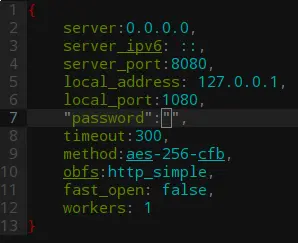
- 让 shadowsocksr 以后台运行的方式启动
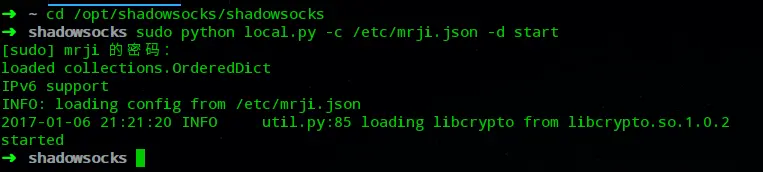

解释一下上面的命令:
- -c 后面是你 shadowsocksr 配置文件所在的路径
- -d 表示 shadowsocksr 是以后台运行的方式启动,这样就可以保证你关闭终端的时候 shadowsocksr 依然在后台运行
设置系统或浏览器的代理:
- 打开 Deepin 的网络设置,配置系统代理。(PS:这里说明一下,1080 是 shadowsocksr 配置文件里面的本地代理端口,即 server_port=1080,你需要根据自己的配置文件进行设置)
- 应用到整个系统。我一般是直接设置系统代理,当然你也可以设置浏览器的代理。
设置代理的作用就是让系统的数据都转发到本地的1080端口,然后一直在1080端口监听的shadowsocksr对数据进行处理转发
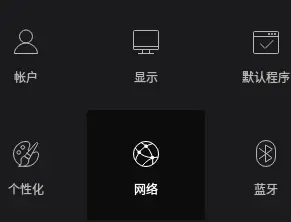
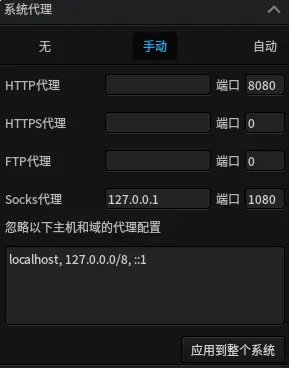
我科学上网使用的是 shadowsocksr 一键搭建脚本(注:shadowsocksr 兼容 shadowsocks),由于开发 shadowsocks 的 GUI 在 Linux 上太麻烦,所以还是建议大家用 Python 版本,作者比较容易维护,更新也比较快。关于 Python 版本的 shadowsocksr 客户端可以到我 Github 上的 Python-Shadowsocksr 下载。科学上网的一些其他问题,可以参考我的另一篇博客定制 OS-X 风格的 Gnome,上面详细讲解了关于科学上网的一些其他配置问题。
Infinality
Linux 系统默认对字体渲染比较差,不过可以庆幸的是我们可以通过 Infinality 解决这个问题。
Chrome 插件
- Adblocks plus 一个可以过滤广告的 chrome 插件
- Vimum 让你象使用 vim 一样操作浏览器
- F 键快速对页面上的所有链接标序,输入对应的数字就可以跳转到对应的链接
- D 键可以向下滚动半屏
- U 键可以向上滚动半屏
- T 键快速新建一个 Tab
- OneTab 在关闭浏览器之前将所有当前页面保存起来,下次打开浏览器的时候可以恢复
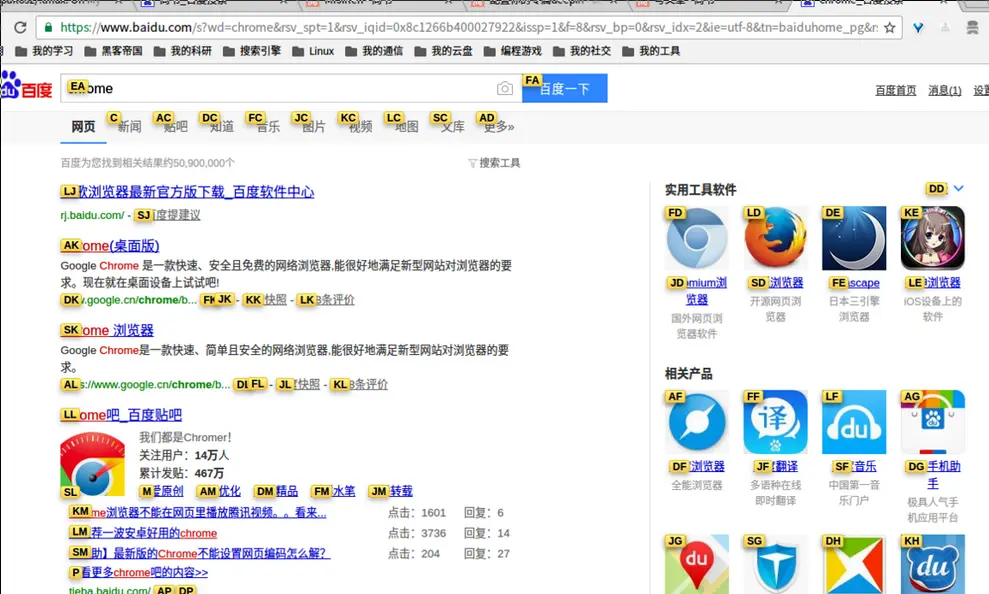
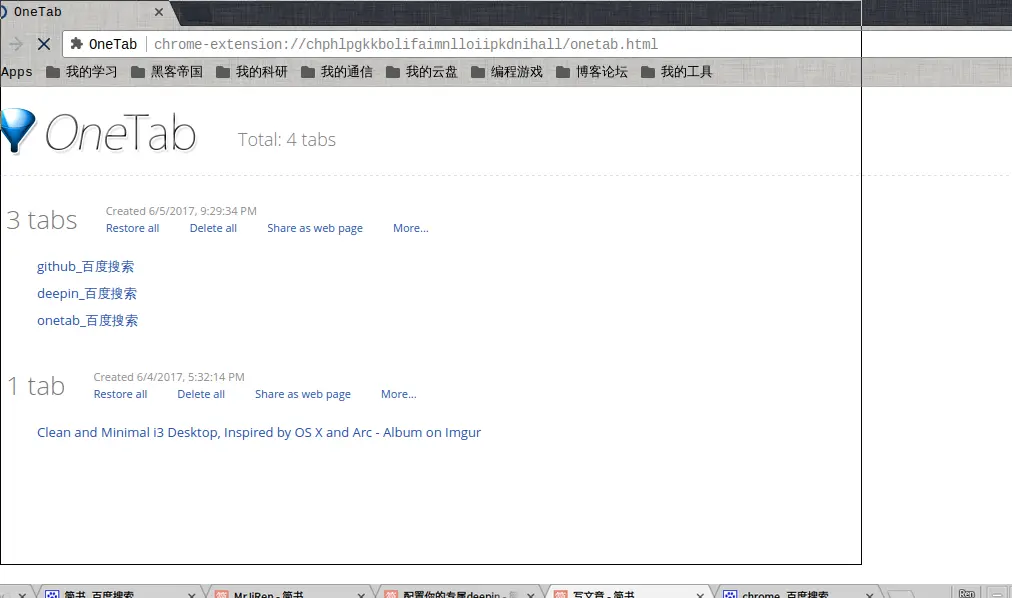
Guake
这是具有下拉风格的终端,按下热键后下拉的内容会在屏幕的顶端显示。一般需要快速简便使用终端的时候会用到。用完就隐藏,完全不占用屏幕空间。当然这款神器的功能还有很多,你可以自己去查阅文档。
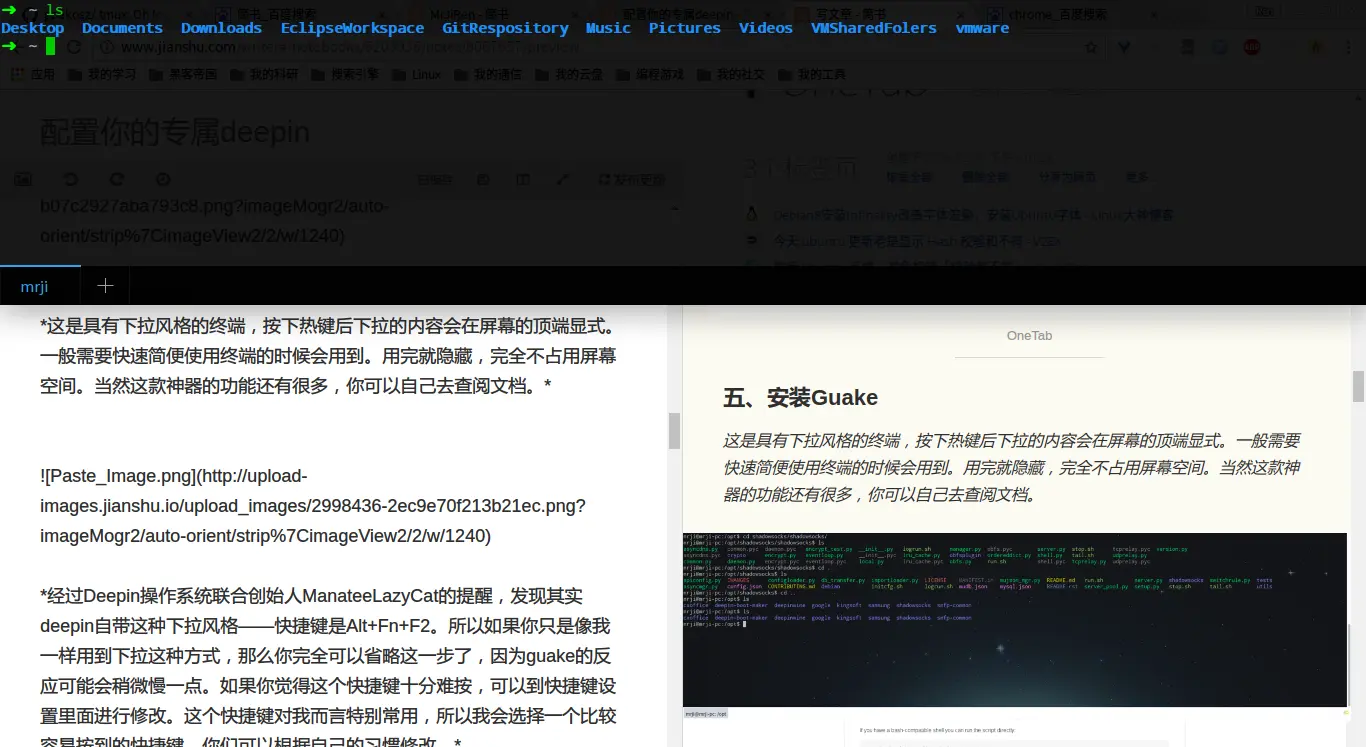
经过 Deepin 操作系统联合创始人 ManateeLazyCat 的提醒,其实 Deepin 自带这种下拉风格——快捷键是 Alt+Fn+F2。所以如果你只是像我一样用到下拉这种方式,那么你完全可以省略这一步了,因为 Guake 的反应可能会稍微慢一点。如果你觉得这个快捷键十分难按,可以到快捷键设置里面进行修改。这个快捷键对我而言特别常用,所以我会选择一个比较容易按到的快捷键。你们可以根据自己的习惯修改。
Tmux
这是一个可以最大效率利用你终端的工具,想知道为什么吗?那就去百度一下吧:),Tmux 的默认操作方式可能没有那么的方便,你可以到 Github 或者其他地方找一些 Tmux 的配置文件。下面的图片就是我的配置样式,如果想要查看我的 Tmux 配置,可以参考我的另一篇博客定制 OS-X 风格的 Gnome。
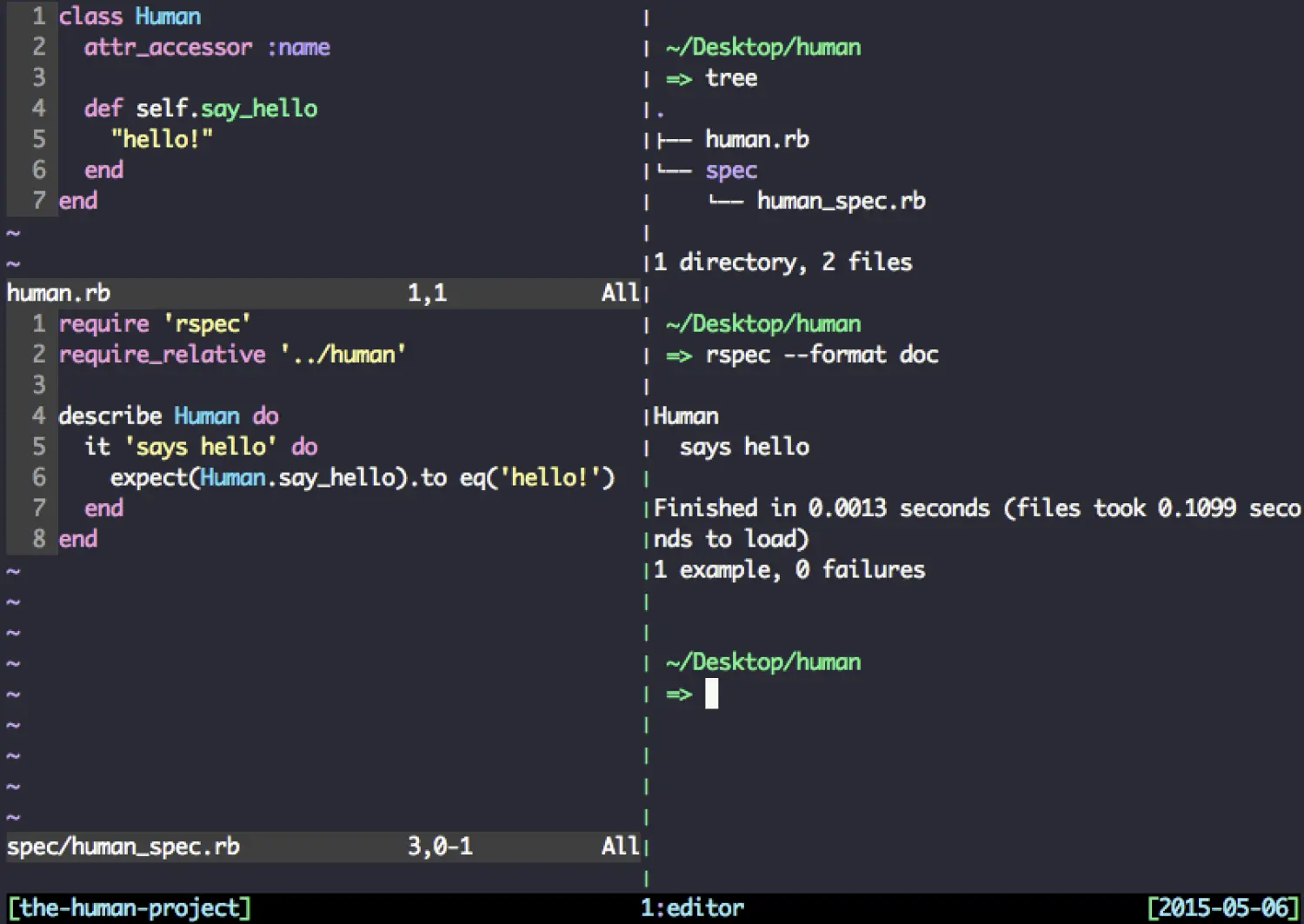
Curl、Git、Oh-my-zsh
在终端输入以下安装命令
sudo apt-get install curl
sudo apt-get install git
sudo apt-get install zsh
sh -c "$(curl -fsSL https://raw.githubusercontent.com/robbyrussell/oh-my-zsh/master/tools/install.sh)"
安装详情可到 Github 查看相关文档。
fluxgui(护眼软件)
为了保护眼睛,每次都会安装这个软件,还是很有效果的,安装之后屏幕看着十分舒服。具体安装方式参考 Github 上的 xflux-gui。
定制快捷键
这一步对我而言很重要,因为我平时快捷键用的比较多。我十分讨厌鼠标键盘来回切换,这样会让效率十分低下。
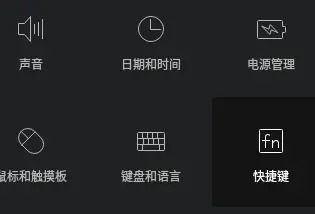
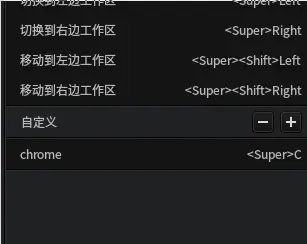
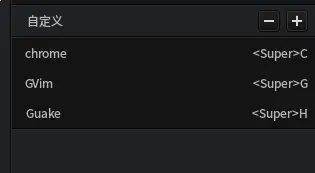
你可以根据自己的习惯定制关闭、移动、最大化窗口等快捷键,这样会让你节省很大一部分键盘和鼠标来回切换的时间。
VMware Workstation
如果 Windows 有什么东西实在绕不开,可以在虚拟机里面安装 Windows 系统,但是既然你选择了 Linux,尽量还是按照 Linux 的方式来思考,因为 Windows 可以解决的问题,Linux 同样可以解决,而且可以做得更好。我一般会在虚拟机里安装一个 XP 或者 Win7。不建议安装 Win10,因为 Win10在虚拟机里面实在是卡的要死。